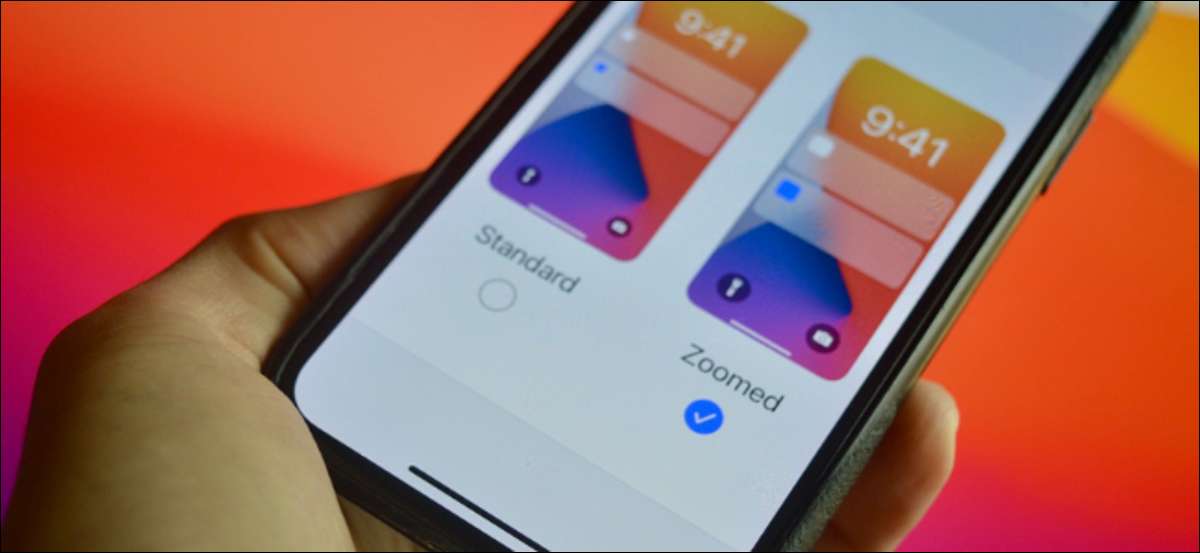
Θέλετε να δώσετε στα μάτια σας ένα διάλειμμα; Μπορείτε να δοκιμάστε να αυξήσετε το μέγεθος του κειμένου για το iPhone σας, αλλά αυτό δεν βοηθά με το UI. Εδώ είναι πώς να χρησιμοποιήσετε τη δυνατότητα εμφάνισης ζουμ για να μεγεθύνετε το σύνολο της διεπαφής για το iPhone σας.
Εμφάνιση ζουμ εναντίον Μέγεθος κειμένου
Η αύξηση του μεγέθους του κειμένου στο iPhone σας ή να κάνει το κείμενο έντονο είναι το συνηθισμένο πράσινο όταν ένας χρήστης έχει δυσκολίες με την προβολή περιεχομένου για το iPhone. Αλλά το πρόβλημα είναι ότι αυτή η λύση δεν κλιμακώνεται καλά.
ΣΧΕΤΙΖΕΤΑΙ ΜΕ: Πώς να Μεγέθυνση κειμένου και πιο ευανάγνωστο στο iPhone ή το iPad
Η αύξηση του μεγέθους γραμματοσειράς μετά από μερικές εγκοπές των λεσχών μέχρι κάποια στοιχεία UI (και φαίνεται μάλλον άσχημο). Ένα κλασικό παράδειγμα είναι η αύξηση του μεγέθους του κειμένου του κουμπιού, αλλά το κουμπί η ίδια παραμένει το ίδιο μέγεθος. (Notice το πλήκτρο «1» στην ακόλουθη δεξιά screenshot).
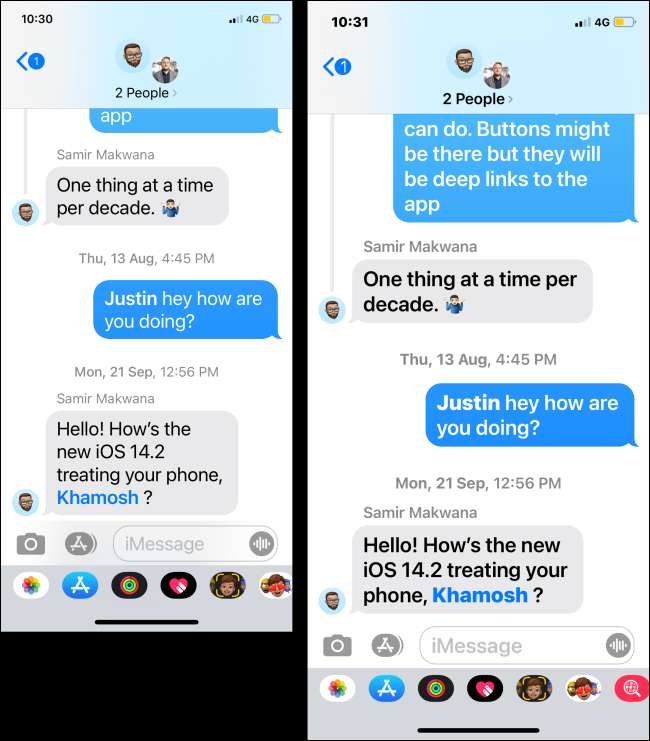
Εμφάνιση ζουμ λύνει αυτό το πρόβλημα. Αυτό το χαρακτηριστικό μιμείται ουσιαστικά χαμηλότερη ανάλυση οθόνης για το iPhone σας (όπως μπορείτε να δείτε στο παρακάτω screenshot.) Για παράδειγμα, σε ένα iPhone 11 Pro Max, θα δείτε την ανάλυση του iPhone 11 αντ 'αυτού.
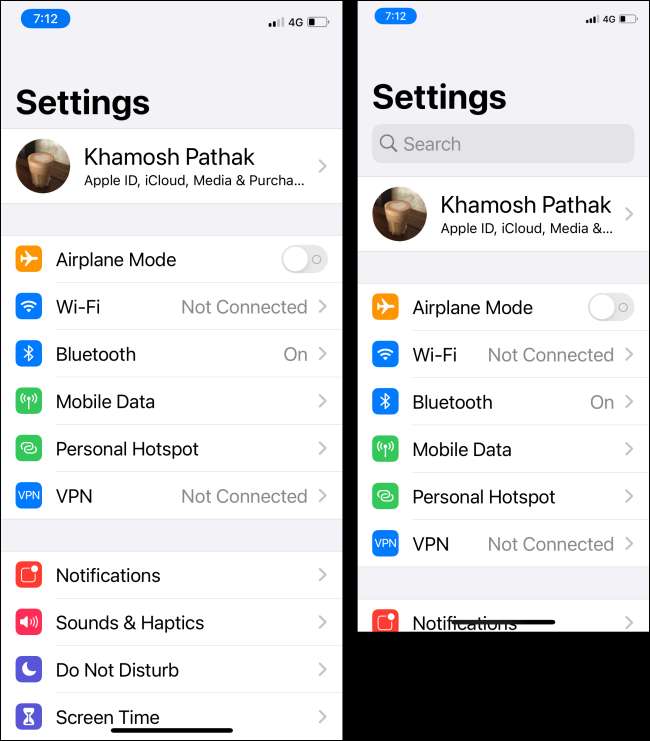
Αυτό σημαίνει ότι όλα τα στοιχεία UI είναι μεγαλύτερα στο iPhone σας, συμπεριλαμβανομένου του κειμένου και τα κουμπιά. Και αυτό το χαρακτηριστικό λειτουργεί εγγενώς, σε ολόκληρο το λειτουργικό σύστημα.
Οι Οθόνη ζουμ έργα δυνατότητα σε όλα τα iPhone κυκλοφόρησε μετά το iPhone 6s (συμπεριλαμβανομένης της Δεύτερης γενιάς iPhone SE και τα iPhones με το Face ID). Σημειώστε ότι η οθόνη Ζουμ είναι επίσης διαφορετική από Προσβασιμότητα Zoom , Το οποίο σας επιτρέπει να μεγεθύνετε είτε μέρος της οθόνης σας ή το σύνολο της οθόνης σας.
ΣΧΕΤΙΖΕΤΑΙ ΜΕ: Πώς να Μεγέθυνση οποιαδήποτε εφαρμογή για το iPhone ή το iPad σας
Πώς να ενεργοποιήσετε τις λειτουργίες ζουμ στο iPhone
Ενεργοποίηση εμφάνισης ζουμ για το iPhone είναι αρκετά εύκολο. Πρώτον, ανοίξτε το «Settings» app για το iPhone σας.

Στη συνέχεια, μεταβείτε στην ενότητα «Οθόνη & amp? ενότητα Φωτεινότητα».
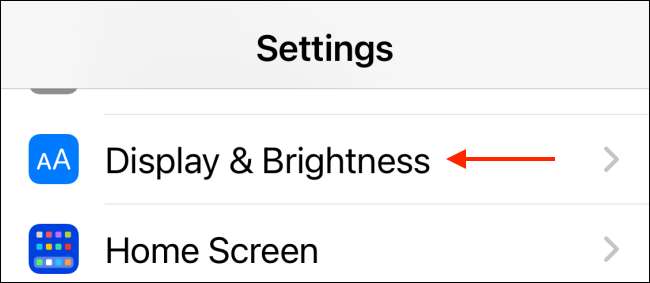
Εδώ, από την ενότητα «Προβολή Zoom», πατήστε το κουμπί «Προβολή».
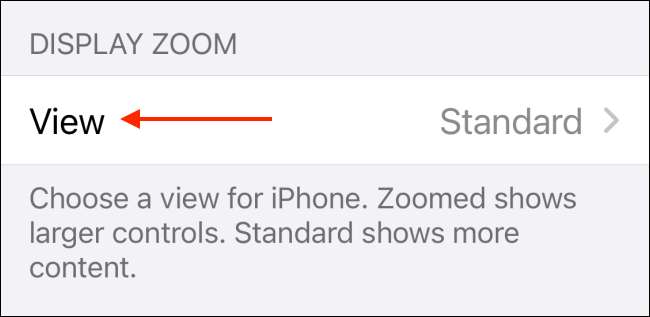
Επιλέξτε την επιλογή «την εστίαση».
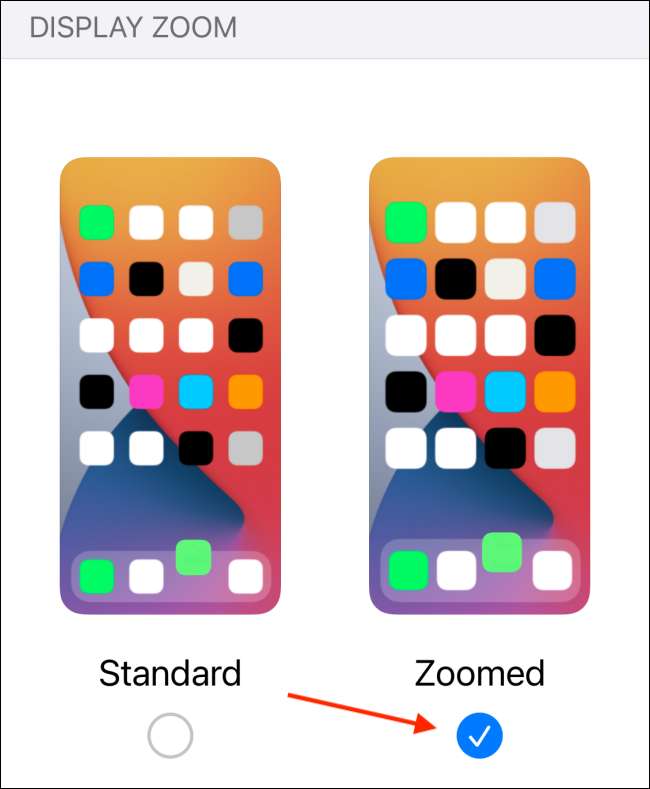
Από την κορυφή, πατήστε το κουμπί «Set».

Από το pop-up, επιλέξτε την επιλογή «Χρήση την εστίαση».
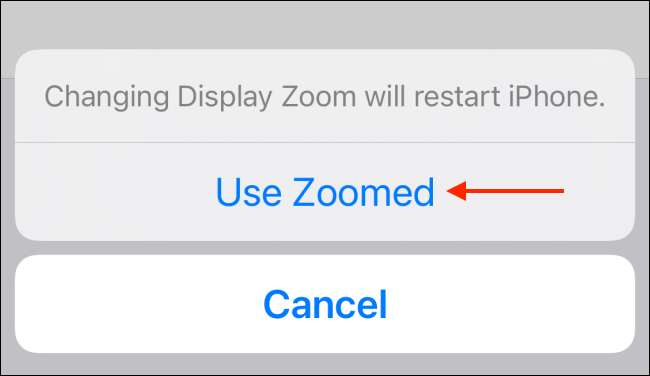
Το iPhone σας θα επανεκκινήσει σε λίγα δευτερόλεπτα.
Τώρα, όταν μπορείτε να ξεκλειδώσετε το iPhone σας, θα δείτε ότι η διεπαφή και το κείμενο είναι τώρα μεγαλύτερη.
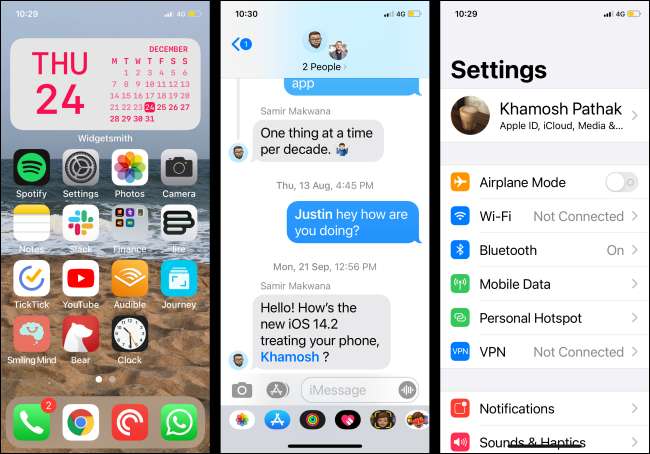
Αν θέλετε να αλλάξετε την προεπιλεγμένη λειτουργία, επιστρέψτε στο μενού ρυθμίσεων «Εμφάνιση Zoom» και το διακόπτη στη λειτουργία «Standard».
Θέλετε να κάνετε το κείμενο πιο ευανάγνωστο; Δοκιμάστε να χρησιμοποιήσετε το τολμηρό χαρακτηριστικό κείμενο για το iPhone σας !
ΣΧΕΤΙΖΕΤΑΙ ΜΕ: Τρόπος ενεργοποίησης της Bold Κείμενο για το iPhone ή το iPad σας







